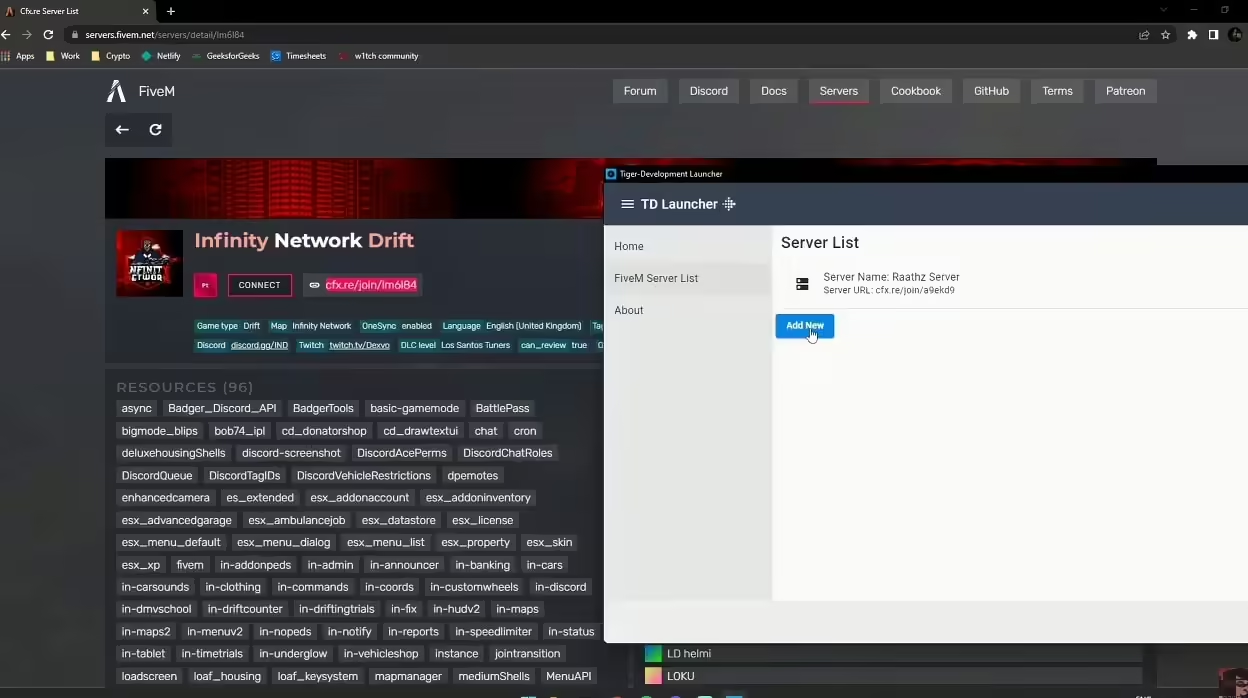Welkom bij de uitgebreide gids over het maken van uw eigen FiveM Launcher! Of u nu een doorgewinterde ontwikkelaar of een complete beginner, deze stap-voor-stap handleiding zal u helpen een volledig functionele launcher te bouwen voor uw FiveM server. Met deze gids, zul je niet alleen een aangepaste launcher, maar ook een beter begrip van het ontwikkelingsproces. Laten we beginnen.
Inleiding
A dedicated FiveM launcher enhances the user experience by providing a simple interface to connect to your server. This guide will show you how to create a launcher that will make joining your server a breeze.
Vereisten - Wat je nodig hebt
Voordat we beginnen, moet je ervoor zorgen dat je het volgende hebt:
- Windows PC: De ontwikkeling vindt plaats op een Windows-platform.
- Visual Studio: Download en installeer het van hier.
- .NET-kader: Zorg ervoor dat u het .NET Framework hebt geïnstalleerd, dat u kunt ophalen bij hier.
U kunt de TDLauncher.exe om het proces te versnellen. Het is gratis.
Je ontwikkelomgeving instellen
Visual Studio installeren
- Visual Studio downloaden: Ga naar de Visual Studio downloadpagina en haal het installatieprogramma op.
- Visual Studio installeren: Voer het installatieprogramma uit, selecteer de werklasten gerelateerd aan desktopontwikkeling met .NET en volg de instructies op het scherm.
Controleer .NET Framework
Zorg ervoor dat het .NET Framework is geïnstalleerd op uw systeem. Je kunt dit controleren door Command Prompt te openen en te typen:
dotnet --versie
Download en installeer het als het niet is geïnstalleerd van de officiële .NET website.
Een nieuw project maken
- Visual Studio openen: Start Visual Studio vanuit je Start-menu.
- Een nieuw project maken:
- Klik op Een nieuw project maken.
- Selecteer Windows Forms App (.NET Framework) en klik op Volgende.
- Geef een naam op voor je project (bijvoorbeeld "FiveMLauncher") en kies een locatie om het op te slaan.
- Klik op Creëren.
De Launcher-interface ontwerpen
- Formulierontwerper: Zodra je project is gemaakt, zie je de Form Designer. Hier ontwerp je de gebruikersinterface (UI) van je launcher.
- Bedieningselementen toevoegen: Sleep de volgende besturingselementen vanuit de Werkset naar het formulier:
- Label: Voor de server IP prompt (bijvoorbeeld "Server IP:").
- Tekstvak: De gebruiker kan het IP-adres van de server invoeren.
- Knop: Om verbinding te maken met de server.
- Label: Voor het weergeven van de verbindingsstatus.
Voorbeeldlay-out
Organiseer de besturingselementen zodat ze er ongeveer zo uitzien:
-----------------------------------
| Server IP: [__________] [Connect] |
| |
| Status: [Disconnected] |
-----------------------------------
Je kunt de eigenschappen van elk besturingselement (zoals tekst, grootte, positie) aanpassen in het venster Eigenschappen.
Functionaliteit toevoegen
Verbinding maken met de server
- Gebeurtenis handler: Dubbelklik op de Maak verbinding met knop om een event handler te maken voor de klikgebeurtenis. Hierdoor wordt de code-editor geopend.
- Code voor verbinding: Voeg de volgende code toe om de verbinding af te handelen:
met System.Diagnostics;
privé id ConnectButton_Click(object afzender, EventArgs e)
{
string serverIP = ServerIPTextBox.Text;
Als (!string.IsNullOrEmpty(serverIP))
{
Proces.Start("fivem://connect/" + serverIP);
StatusLabel.Tekst = "Verbonden";
}
anders
{
MessageBox.Show("Voer een server-IP in.", "Error", MessageBoxButtons.OK, MessageBoxIcon.Error);
}
}
Uitleg
- Proces.start: Deze methode opent de FiveM client en maakt verbinding met de opgegeven server met behulp van de
fivem://connect/protocol. - StatusLabel.Tekst: Hiermee wordt het statuslabel bijgewerkt zodat "Verbonden" wordt weergegeven.
- MessageBox.Show: Geeft een foutbericht weer als het IP-veld van de server leeg is.
Bouwen en testen
- Uw werk opslaan: Sla alle bestanden op door te klikken op Bestand > Alles opslaan.
- Het project bouwen: Selecteer Bouw > Oplossing bouwen uit het menu. Controleer of er geen fouten zijn.
- Start de Launcher: Druk op F5 of klik op de Begin knop om je launcher uit te voeren.
- De verbinding testen: Voer een geldig IP-adres van de FiveM-server in het tekstvak in en klik op de knop Maak verbinding met knop. FiveM moet starten en verbinding maken met de opgegeven server.
Distributie
Om je launcher met anderen te delen, moet je hem publiceren.
- Het project publiceren: Klik met de rechtermuisknop op uw project in Oplossing Verkenner en selecteer Publiceer.
- Wizard publiceren: Volg de wizard om je launcher te publiceren. Je kunt hem publiceren naar een map, FTP-server of rechtstreeks naar een website.
Je ontvangt een .exe-bestand dat mensen moeten downloaden en uitvoeren.
Belangrijk: Antivirusuitsluiting
Sommige antivirusprogramma's kunnen de launcher markeren als een potentiële bedreiging. Om dit te voorkomen:
- Open uw antivirusprogramma: Zoek de instellingen voor uitsluitingen of uitzonderingen.
- Launcher toevoegen: Voeg het uitvoerbare bestand toe (
TDLauncher.exe) naar de uitsluitingenlijst.
Voorbeeld voor Windows Defender
- Open Windows Beveiliging.
- Ga naar Bescherming tegen virussen en bedreigingen > Instellingen beheren.
- Scroll naar Uitsluitingen en klik op Uitsluitingen toevoegen of verwijderen.
- Klik op Een uitsluiting toevoegen en selecteer de launcher executable.
Probleemoplossing en veelgestelde vragen
Algemene problemen
- Launcher start niet FiveM: Zorg ervoor dat de FiveM client geïnstalleerd is en de
fivem://protocol correct is gekoppeld. - Foutmeldingen: Controleer het IP-formaat van de server. Het moet in het juiste formaat zijn (bijv,
192.168.1.1). - Antivirus blokkeren: Zorg ervoor dat je de launcher hebt toegevoegd aan de lijst met antivirusuitsluitingen.
Veelgestelde vragen
- Kan ik de launcher verder aanpassen? Natuurlijk kun je meer functies toevoegen, zoals serverstatuscontroles, nieuwsfeeds en aangepaste thema's. Ontwerp het bijvoorbeeld met Visual++.
Conclusie
Je hebt met succes een FiveM Launcher. Deze FiveM launcher (voor servers) vereenvoudigt het proces van het aansluiten op uw FiveM server, waardoor het makkelijker is voor uw gemeenschap om mee te doen. Voel je vrij om de launcher aan te passen en uit te breiden met extra functies om de functionaliteit te verbeteren.
Deze tutorial is gebaseerd op een gratis launcher gemaakt door LordTiger. Als je dat liever doet, kun je de kant-en-klare launcher downloaden via de meegeleverde link.
Als je deze handleiding leuk en nuttig vond, kun je overwegen om hem met anderen te delen. Blijf kijken voor meer gidsen en handleidingen voor het verbeteren van je spel- en ontwikkelingservaring!